Heim >Computer-Tutorials >Browser >So installieren Sie Erweiterungen in Google Chrome
So installieren Sie Erweiterungen in Google Chrome
- 王林nach vorne
- 2024-03-11 13:34:051394Durchsuche
Der PHP-Editor Xinyi zeigt Ihnen, wie Sie Erweiterungen in Google Chrome installieren. Google Chrome-Erweiterungen können Nutzern komfortablere Funktionen wie Werbeblocker, Passwortverwaltung usw. bieten. Die Installation von Erweiterungen ist sehr einfach. Öffnen Sie einfach den Google Play Store, suchen Sie nach der Erweiterung, die Sie installieren möchten, und klicken Sie auf die Schaltfläche „Zu Chrome hinzufügen“, um die Installation abzuschließen. Als nächstes können Sie die praktischen Funktionen des Plug-ins genießen!
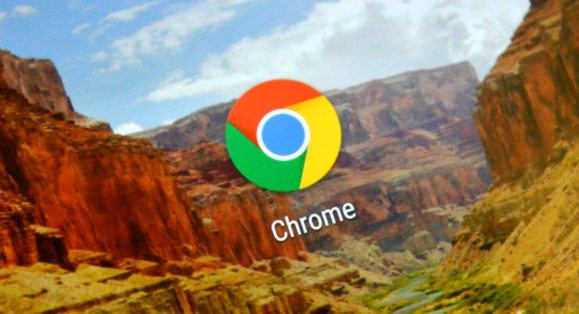
Tutorial zur Installation des Google Chrome-Erweiterungs-Plug-ins
Methode 1: Drag-and-Drop-Installation
1 Öffnen Sie nach dem Herunterladen des Plug-ins zunächst die Erweiterungsseite des Chrome-Browsers.
2. Navigieren Sie zu „chrome://extensions/“ oder drücken Sie das Chrome-Menüsymbol – „Weitere Tools – Erweiterungen“.
3. Ziehen Sie dann das Plug-in per Drag & Drop auf die Erweiterungsseite, um es zu installieren (wie im Bild gezeigt).
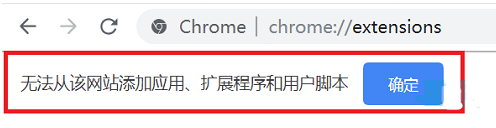
Methode 2: Entwickler-Drag-and-Drop-Installation aktivieren
1 Öffnen Sie zunächst „Menü – Weitere Tools – Erweiterungen“, klicken Sie dann auf „Entwicklermodus“ in der oberen rechten Ecke, klicken Sie auf, blau bedeutet „Ein“. , grau bedeutet geschlossen.
2. Ziehen Sie dann das Plug-in erneut auf die Erweiterung. Zu diesem Zeitpunkt werden Sie gefragt: „Erweiterungsfunktionen, Anwendungen und Designs können Ihrem Computer schaden. Möchten Sie wirklich fortfahren?“ ).
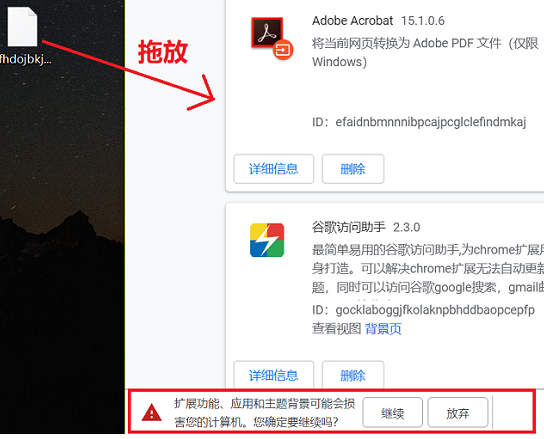
3. Klicken Sie auf OK (wie im Bild gezeigt).
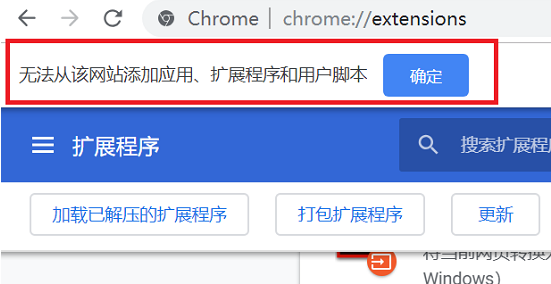
Methode 3: Ändern Sie den Formatlader
1. Suchen Sie das Plug-in, ändern Sie das Suffix in .zip und klicken Sie im Popup-Fenster auf „Ja“ (wie im Bild gezeigt).
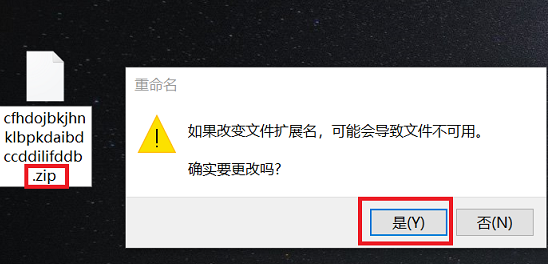
2. Nachdem die Änderung abgeschlossen ist, erhalten Sie einen Ordner und klicken auf „Extrahieren nach“ (wie im Bild gezeigt).
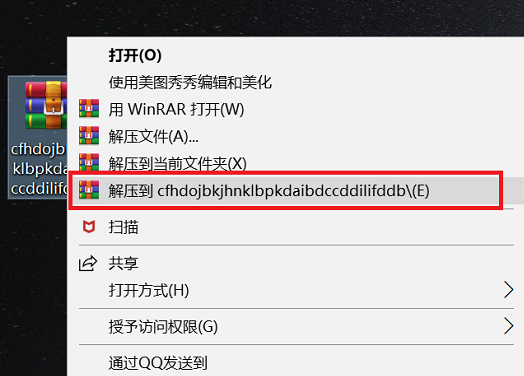
3. Wählen Sie abschließend „Entpackte Erweiterung laden“ auf der Browser-Erweiterungsoberfläche und klicken Sie im Popup-Fenster auf „OK“.
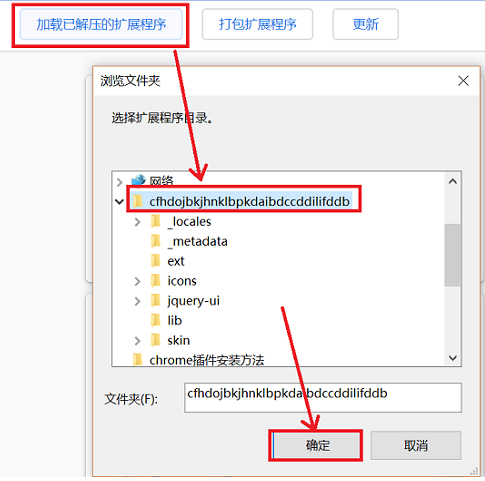
Das obige ist der detaillierte Inhalt vonSo installieren Sie Erweiterungen in Google Chrome. Für weitere Informationen folgen Sie bitte anderen verwandten Artikeln auf der PHP chinesischen Website!
In Verbindung stehende Artikel
Mehr sehen- So lösen Sie das Problem des Absturzes von Google Chrome auf einem Windows 10-Computer
- Wie passt man die Schriftgröße in Google Chrome an?
- Wie aktiviere ich das Flash-Plugin für Google Chrome? Schritte zum Aktivieren des Flash-Plug-ins in Google Chrome
- Wie stelle ich einen Link so ein, dass er in einem neuen Fenster in Google Chrome geöffnet wird?
- Was sind einige nützliche Erweiterungen für den Sogou-Browser?

